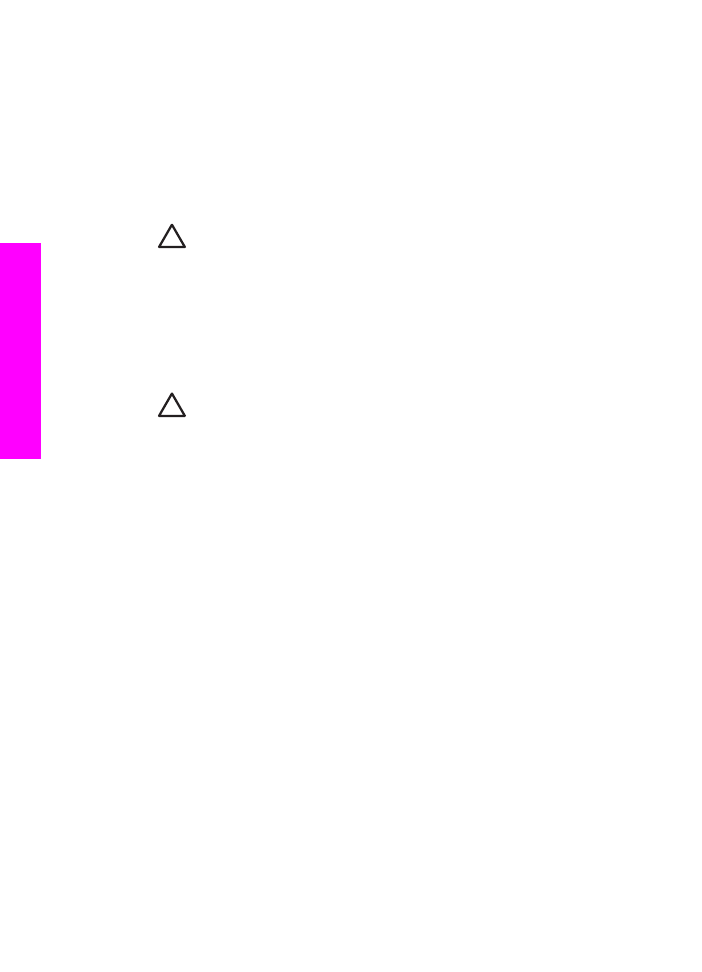
ファクス設定のテスト
ファクス設定をテストして
HP All-in-One の状態を確認し、正常にファクス
送信できるように設定されたことを確認することができます。このテスト
は、
HP All-in-One のファクス機能のセットアップが完了した後に実行して
ください。テストの内容は次のとおりです。
●
ファクス機の検査
●
電話線が正しいポートに接続されているか検証
●
ダイヤル
トーンの検出
●
アクティブな電話回線の検出
●
電話回線の接続状態の検出
テスト結果は、レポートとして
HP All-in-One から印刷されます。テストに
失敗した場合、レポートを参照して、問題の解決方法を確認し、テストを再
実行してください。
第
10 章
112
HP Officejet 7200 All-in-One series
ファクス
のセット
アップ
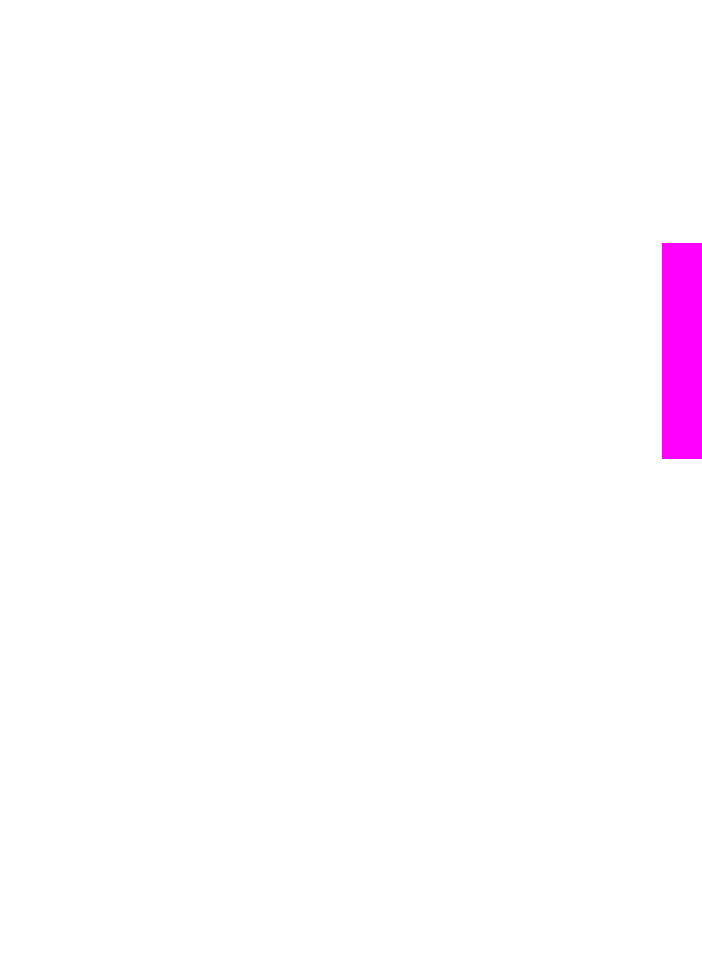
コントロール
パネルからファクス機能のセットアップをテストするには
1. この章の説明に従って、HP All-in-One ファクスをセットアップする
2. テストを開始する前に、印刷カートリッジと A4 普通紙がセットされてい
ることを確認してください。
詳細については、
プリント
カートリッジの交換
および
フルサイズ用紙の
セット
を参照してください。
3.
セットアップ
ボタンを押します。
4.
6
を押し、次に
5
を押します。
「
ツール
メニュー
」
が表示され、「
ファクス
テストを実行
」
が選択さ
れます。
コントロール
パネルのディスプレイにテストの状態が表示され、
HP All-in-Oneからレポートが印刷されます。
5. レポートを確認します。
–
テストに合格してもファクスの問題が解消されない場合は、レポー
トに記載されているファクス設定を調べて、正しく設定されている
ことを確認します。ファクス設定が行われていない、または不適切
な場合は、ファクスに問題が発生する可能性があります。
–
テストに失敗した場合、レポートを参照して、問題の解決方法を確
認してください。
6. HP All-in-One からファクス レポートを取り出した後、
OK
を押します。
必要なら、見つかった問題を解決して、テストを再実行します。
テストで見つかった問題を解決するための詳細については、
ファクス
テ
ストが失敗した
を参照してください。
ユーザー
ガイド
113
ファク
スのセット
アップ
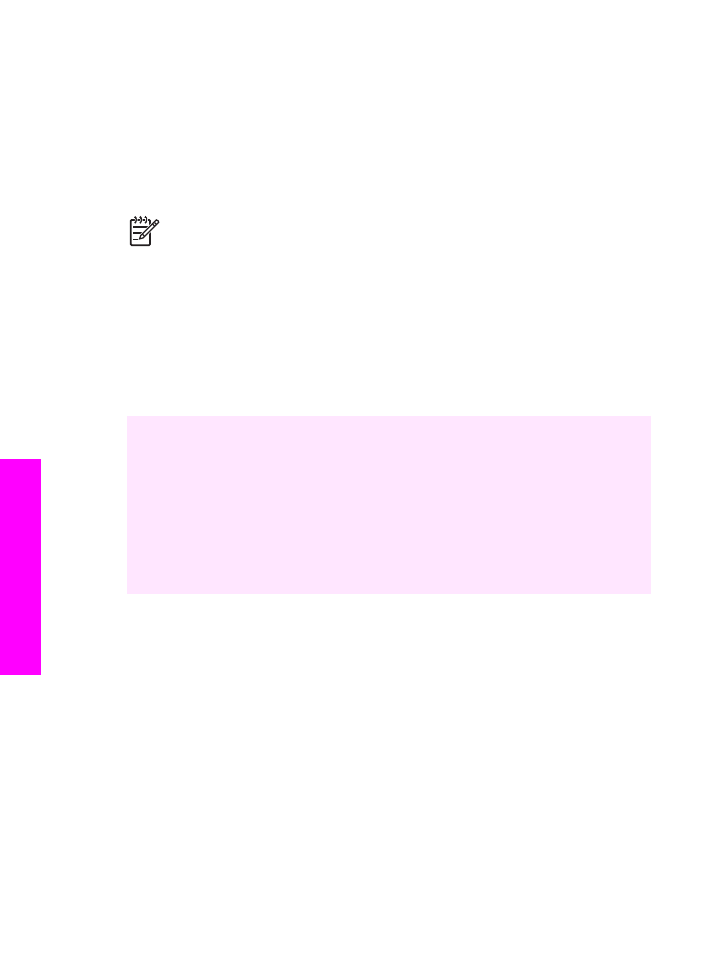
11